Bloc commun de règle métier
Contents
- 1 Bloc commun de règle métier
- 1.1 Règles métier
- 1.2 Business_Rules_Preferences
- 1.3 Modèles de règles métier
- 1.4 Genesys Rules System Architecture
- 1.5 Type de règles
- 1.6 Bloc de règle métier
- 1.7 Propriété nom
- 1.8 Bloc remarques propriété
- 1.9 Propriété de l'ensemble de règle métier
- 1.10 Propriété faits
- 1.11 URL de moteur de règles
- 1.12 Propriété exceptions
- 1.13 Propriété condition
- 1.14 Détails de la journalisation propriété
- 1.15 Propriété de niveau de journal
- 1.16 Activer la propriété de l'État
- 1.17 Propriété ID d'interaction
- 1.18 Propriété résultat de sortie
- 1.19 Configuration d'opérationnelle règles bloc d'exécution
- 1.20 Travail avec les données renvoyées
- 1.21 Propriété d'Extensions ORS
Règles métier
Interfaces de composer avec le moteur de règles Genesys, qui fait partie de Genesys Rules System. Une règle métier est un élément externe de la logique métier, qui peut être personnalisé et puis appelée par des applications Genesys. Voici un exemple de règle métier pour une banque : Si produit = loanAmount et 'prêt' >=200000 puis TTSMsg = "Vous devez disposer d'une note de crédit de 300 ou grande pour bénéficier de ce prêt." Pour simplifier la création de règle, Genesys Rules System utilise modèles de règle. Ces initialement créés par des développeurs et qu'il professionnels. Un plug-in de Composer compatible n'est disponible pour l'élaboration des modèles de règles métier. Ce plug-in est fourni dans le cadre de Genesys Rules System. Pour plus d'informations sur l'installation le module d'extension, consultez le Genesys règle système 8.1 Deployment Guide. Consultez le chapitre 2, l'Installation. Une fois validé et déployé, les modèles de règle sont disponibles pour la personnalisation dans le Genesys Rules Authoring Tool GUI. Analystes métier utilisent les modèles pour créer correspondants ensembles de règles d'opérationnelle appelés ensembles de règles. Emballage règles ensemble permet à l'analyste d'opérationnelle permet de définir les règles va prendre en charge une application particulière. Vous pouvez utiliser le bloc de règle métier de Composer demander de Genesys Rules Engine pour exécuter une ensemble de règles dans un routage callflow vocales ou de flux de travail et écriture les résultats de retour à une variable. A préférence de règle métier spécifie le serveur de Genesys Rules Authoring Tool à utiliser. Trouver des informations sur l'utilisation des règles métier GUI dans les documentations suivantes :
- Guide de déploiement de Genesys Rules System 8.1
- Genesys Rules System 8.1 Rules Authoring Tool aide
- General Rules système 8,1 Rules Development Tool aide
Remarque : Dans la version Genesys 8.1, Genesys Rules System est sous uniquement avec produit intelligent Workload Distribution et le produit de Conversation Manager.
Business_Rules_Preferences
Les préférences entrés ici sont utilisés dans le bloc de règle métier, propriété de l'ensemble de règles métier. Pour définir les préférences de règles métier :
- Sélectionnez fenêtre > Préférences > Composer > règles métier.
- Configurer la connexion au serveur de Genesys Rules Authoring Tool (GRAT) en entrant les champs suivants :
- Serveur GRAT. Entrez l'adresse du serveur d'Application hébergeant le serveur de GRAT. Lorsque vous utilisez la propriété de l'ensemble de règles métier dans le bloc de règle métier, Composer se connecte à ce serveur pour demander des informations sur les règles et ensembles. Exemple uniquement : http://ca-to-lennon:8080.
- Chemin d'accès Server. Entrez le nom de l'application web déployé sous forme de GRAT. Par exemple, si vous avez GRAT exécution création-règles-http://ca-to-lennon:8080/genesys création-règles-, le serveur GRAT est http://ca-to-lennon:8080 et le chemin du serveur est /genesys-rules-authoring.
- Locataire. Pour obtenir une liste des ensembles de règles, Composer interroge le serveur GRAT à l'aide d'une requête HTTP à http://{server-address:port}/tenant/packages. Entrez le nom du locataire, tel que défini dans la base de données de Configuration.
- Nom d'utilisateur. Entrez le nom d'utilisateur défini dans la base de données de Configuration pour la journalisation dans le serveur GRAT.
- Mot de passe. Entrez le mot de passe défini dans la base de données de Configuration pour la journalisation dans le serveur GRAT.
- Genesys Rules Engine (facultatif). URL DE GRE. Indiquez l'URL pour que le débogueur GVP à utiliser lors du démarrage d'un appel. L'URL GRE sera transmis à l'application VXML dans l'URL SIP. Si la valeur, cette valeur sera transmise à la voix ou l'application de routage et écrase la valeur définie dans la propriété URL de moteur de règles de la bloc de règle métier (voir cette section ci-dessous).
Modèles de règles métier
Cette fonctionnalité est activée par un Eclipse Plug-in qui peut être installé dans Composer ou dans un environnement de Eclipse autonome.
- Pour installer le module d'extension, consultez le Genesys règle système 8.1 Deployment Guide. Consultez le chapitre 2, l'Installation.
Le plug-in permet aux développeurs créer des modèles de règle. Modèles de règle sont des fonctions, les conditions, les actions et les paramètres de règle. Lorsqu'un modèle de règle est publié dans le référentiel du système de règles, il est mis à disposition à ajouter aux ensembles de règles. Ensembles de règles sont les objets peut être déployées, qui sont utilisés pour exposer les conditions de règle et les actions aux utilisateurs d'opérationnelle pour la création de règles, par le biais de Genesys Rules Authoring tool. Un résumé des modèles de règle est présenté ci-dessous. Pour plus d'informations, voir le Genesys règles système 8.1 règles Development Tool Help. Une fois que vous installez le plug-in, ce système d'aide est disponible dans Composer en sélectionnant aide > contenu.
Genesys Rules System Architecture
Une vue logique de l'architecture de Genesys Rules System est présentée ci-dessous.
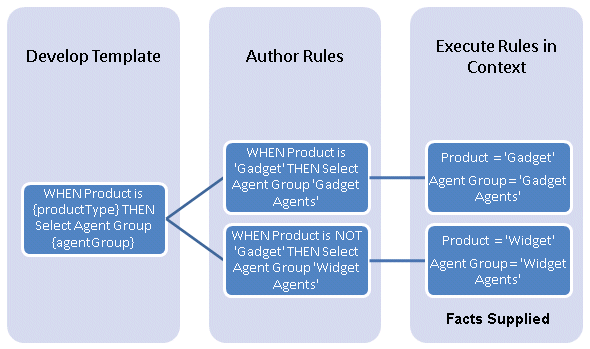
- La première catégorie reflète création de modèle de règle, qui peut être effectuée dans Composer si l'ensemble de plugins est installé.
- La deuxième catégorie indique la création de règle par des analystes métier dans Genesys Rules Authoring Tool.
- La troisième catégorie reflète évaluation des règles de Genesys Rules Engine en utilisant le bloc de règle métier à la fois la faits sont aussi.
Type de règles
Genesys Rules System prend en charge les deux basique et règles des tables de décisions.
Règle de base
Une règle métier linéaire ou de base est de ce formulaire : Lorsque {condition} THEN {action} En d'autres termes, lorsque la condition est vraie, l'action se produit. Il s'agit d'un modèle de règle. Lorsqu'un analyste d'entreprise utilise Genesys Rules Authoring Tool personnaliser un modèle avec les valeurs valides, pour créer une règle métier. Les règles suivantes sont valides toutes les instances :
- LORS de produit = « Gadget » puis sélectionner un groupe d'Agent « Agents de l'outil »
- LORS de produit = « Widget » THEN groupe d'agents sélectionnez "Widget Agents"
- Lorsque le client Segment = "Or" attribuer ensuite des limite de crédit "200000"
Ce formulaire de règle est préféré pour les actions simples, par exemple de l'attribution d'une valeur pour revenir à l'application.
Table de décisions
Une règle métier peut également prendre la forme d'une table de décisions. Par exemple, imaginons que dans un scénario particulier qu'il y a des niveaux client 3 : Or, argent et Bronze. Pour chacun de ces niveaux, nous souhaitez faire une offre à basé sur une acquisition retournée, qu'il peuvent avoir apporté les clients. Clients Gold comptant automatiquement une offre de prime. Clients argent doivent ont passé 1000 $ ou plus pour bénéficier de cette offre, dans le cas contraire, il reçoit l'offre spéciale. Enfin, les clients Bronze devront ont passé 5000 $ ou plus pour l'offre de prime ; $2000, ou plus de l'offre spéciale ; dans le cas contraire, ils sont informés de l'offre s'ils font l'ouvertures procurer niveau. Remarque : Genesys Rules Engine ne peut pas exécuter des modèles de règle.
Bloc de règle métier
Une fois l'ensemble de règles (créés à partir de modèles de règle) que vous souhaitez travailler avec sont déployés vers Genesys Rules Engine, vous pouvez utiliser le bloc de règle métier dans la palette du côté serveur pour créer la voix et le routage des applications qui utilisent des règles métier. Utilisez ce bloc pour ont Composer interroger la Genesys Rules Authoring Tool (GRAT) pour les packages déployés. Pour l'ensemble de règles que vous spécifiez Composer interroge GRAT pour les faits associés à l'ensemble de règles. Vous pouvez ensuite définir les valeurs pour les faits, demandez de l'évaluation Genesys Rules Engine et enregistrer les résultats dans une variable. Remarque : Cette dernière étape (évaluation) se produit dans le cadre d'une application VXML ou SCXML qui crée des développeurs de Composer, pas dans le cadre de Composer. A préférence de règle métier spécifie le moteur de règles Genesys à utiliser. Paramètres d'exécution Les paramètres suivants (définis dans les préférences) sont utilisés pendant l'exécution, lorsque l'application VXML et SCXML interroge GRAT pour exécuter la règle.
- grat_username --une connexion de l'utilisateur pour accéder au serveur GRAT
- grat_password --le mot de passe pour la connexion ci-dessus
- grat_server --une URL pour le serveur GRAT, par exemple : création-règles-http://hostname:8080/genesys création-règles
- grat_tenant --le locataire associé avec le nom de connexion, par exemple environnement
Le bloc de règle métier comporte les propriétés suivantes :
Propriété nom
Les détails de cette propriété sous Propriétés courantes des blocs Callflow ou Propriétés courantes des blocs de flux de travail.
Bloc remarques propriété
Les détails de cette propriété sous Propriétés courantes des blocs Callflow ou Propriétés courantes des blocs de flux de travail.
Propriété de l'ensemble de règle métier
Permet de sélectionner l'ensemble de règles (ensemble de règles associées) vous voulez exécuter. Emballage règles ensemble permet à l'analyste d'opérationnelle permet de définir les règles va prendre en charge une application particulière. Avant d'utiliser cette propriété, vous devez définir les préférences de règles métier.
- Cliquez sur le
 bouton demander Composer se connecter à Genesys Rules Authoring Tool Server en utilisant les informations spécifiées dans Préférences de règle métier. Après une connexion réussie, la boîte de dialogue ensemble de règles métier s'affiche.
bouton demander Composer se connecter à Genesys Rules Authoring Tool Server en utilisant les informations spécifiées dans Préférences de règle métier. Après une connexion réussie, la boîte de dialogue ensemble de règles métier s'affiche. - Sélectionnez un ensemble de règles, cliquez sur OK. La boîte de dialogue se ferme et le nom de l'ensemble de règles s'affiche sous la valeur.
Propriété faits
Utilisez cette propriété pour exécuter la logique contenue dans l'ensemble de règles sélectionné, en fournissant des paramètres d'entrée appelés faits. Pour spécifier des faits :
- Cliquez sur le faits ligne dans propriété tableau du bloc.
- Cliquez sur le
 bouton pour ouvrir la boîte de dialogue des faits.
bouton pour ouvrir la boîte de dialogue des faits. - Cliquez sur ajouter. La boîte de dialogue ajoute des champs supplémentaires des faits à utiliser lors de l'exécution de l'ensemble de règles. Ensuite, vous cliquez sur la flèche vers le bas et sélectionnez une valeur ou une variable qui contient la valeur pour chaque fait. Un exemple de boîte de dialogue est présenté ci-dessous.
- Entrez le nom de fait champ.
- Cliquez sur la flèche vers le bas et sélectionnez une entrée pour le fait classe champ.
- Cliquez sur la flèche vers le bas et sélectionnez une valeur ou une variable qui contient la valeur fait.
- Cliquez sur ajouter à nouveau pour saisir un autre fait, ou cliquez sur OK permet de terminer.
Bouton supprimer Pour supprimer un fait :
- Sélectionnez une entrée dans la liste.
- Cliquez sur supprimer.
URL de moteur de règles
Sélectionnez la variable contenant l'URL de Genesys Rules Engine. Arrière-plan : Depuis la version 8.1.2, applications générées à Composer plus interagissent avec le serveur GRAT lors de l'exécution. Demandes précédents pour le serveur de GRAT ont été terminées afin de récupérer l'URL du serveur GRE sur lesquels un ensemble de règles est déployé. En revanche, les applications d'exécution désormais utilisent la propriété URL de moteur de règles, lequel est passée dans l'application via le profil SVI ou un objet Script de routage avancé. Vous pouvez utiliser cette propriété URL de moteur de règles à l n'importe quelle URL GRE configurées dans l'objet de profil SVI ou EnhancedRouting Script.
Propriété exceptions
Le bloc de règle métier prend en charge les exceptions suivantes. Ils correspondent aux codes d'état HTTP renvoyés par le serveur de règle métier (BRS).
| Nom de l'événement exception | Code de retour HTTP | Code d'erreur BRS | Description |
| error.com.genesyslab.composer.badrequest | 400 | 610 | L'URI reçu ne correspond pas à la spécification de moteurs de repos. |
| error.com.genesyslab.composer.notfound | 404 | 620 | Le package de l'évaluation de demande reçue est introuvable. |
| error.badfetch.http | N'importe quel autre erreur HTTP. | ||
| error.com.genesyslab.composer.notacceptable | 406 | 602 | La demande d'évaluation reçue n'a pas pu être convertie en un message de requête de base de connaissances valide ou la demande d'évaluation reçue n'a pas pu être évaluée en raison d'une exception. |
Détails de l'exception peuvent être obtenus dans le corps de la réponse. L'application Composer sera se connecter à la description.
Le corps JSON de la réponse ressemblera à ce qui suit :
{
erreur: {
Code : 6xx
message d'erreur de Description :
}
}
Consultez également Propriétés courantes des blocs Callflow ou Propriétés courantes des blocs de flux de travail.
Propriété condition
Les détails de cette propriété sous Propriétés courantes des blocs Callflow ou Propriétés courantes des blocs de flux de travail.
Détails de la journalisation propriété
Les détails de cette propriété sous Propriétés courantes des blocs Callflow ou Propriétés courantes des blocs de flux de travail.
Propriété de niveau de journal
Les détails de cette propriété sous Propriétés courantes des blocs Callflow ou Propriétés courantes des blocs de flux de travail.
Activer la propriété de l'État
Les détails de cette propriété sous Propriétés courantes des blocs Callflow ou Propriétés courantes des blocs de flux de travail.
Propriété ID d'interaction
Configuré sur une valeur utile ou conservez la valeur par défaut, ce qui est la variable système InteractionId. S'applique au flux de travail uniquement. Peuvent être utilisés pour "interaction moins" traitement pour les scénarios où la variable InteractionId n'est pas initialisée automatiquement, mais au lieu de cela doit attendre un événement. Un exemple serait une application SCXML déclenchée par un Service Web qui n'a pas ajouté une interaction. Arrière-plan : Précédent ou de 8.1.1, Composer ne pas exposer une propriété ID de l'Interaction. Par ailleurs, ORS démarrage traiter une interaction, une application de SCXML générée automatiquement initialisé InteractionId de la variable système. Cette variable puis a été utilisée en interne par le routage et certaines blocs eServices lors de l'interaction avec ORS. Avec l'introduction de prise en charge pour le traitement moins d'Interaction, vous pouvez maintenant définir un événement spécifique (propriété IPD Events) pour initialiser InteractionId ou pas définir un événement à tous les. Pour les scénarios avec interaction (IPD diagramme/attente pour l'événement=interaction.Present par exemple), vous pouvez conserver la valeur par défaut pour la propriété ID de l'Interaction. La valeur par défaut est la variable système InteractionId, ce qui est automatiquement initialisée dans ce cas. Pour d'autres scénarios (n'importe quel scénario lorsque la variable système InteractionId n'est pas définie), vous pouvez choisir de :
- Pas utiliser blocs qui en ont besoin d'un ID de l'Interaction
- Et/ou définissez la propriété ID de l'Interaction à une valeur utile
- Et/ou attribuer une valeur utile pour la InteractionId variable système
Propriété résultat de sortie
Cette propriété permet d'enregistrer les résultats de l'exécution d'une règle métier à une variable. Pour sélectionner une variable :
- Sélectionnez le résultat de sortie ligne dans propriété tableau du bloc.
- Dans le champ de valeur, sélectionnez l'une des variables disponibles dans la liste déroulante. N'a pas besoin respecter le nom de la variable qui revient à la suite de la requête web.
Le format des données renvoyées est JSON. Pour être effectué sur un travail quelconque pour post traitement a renvoyé résultats peuvent être effectués dans la attribuer bloc qui permet d'accéder aux fonctions ECMAScript. Elle prend en charge écriture d'expressions simples ou complexes pour extraire des valeurs hors JSON chaînes et des tableaux.
Dans un flux de travail, le résultat de sortie peut jointe aux données de l'utilisateur. Dans la boîte de dialogue spécifier sortie résultat emplacement, sélectionnez données utilisateur ou une Variable. Si les données de l'utilisateur est sélectionnée, le nom spécifié est utilisé comme préfixe de touches qui seront ajoutés aux données de l'utilisateur. Par exemple, si vous spécifiez abc, les données utilisateur ressemblera à :
"abc_fact1'(list) « @class » « com.genesyslab.animals.Animal »
couleur de' « rouge »
« type » 1903
"priorité" 123
"abc_fact2'(list) « @class » com.genesyslab.animals.Car"
"Vérifiez' "mazda "
Remarque : La propriété du résultat de sortie prend effet que durant l'exécution de l'application. Il permet de naviguer est de prendre la sortie de l'exécution d'une règle (lors de l'exécution) et la Banque a renvoyé les résultats dans la variable de l'application spécifiée pour d'autres parties de l'application peuvent d'accéder aux données.
Configuration d'opérationnelle règles bloc d'exécution
Le tableau ci-dessous présente les paramètres qui doivent être configurés dans Genesys Administrator dans l'ordre pour le bloc de règles métier à travailler.
| ERS noms clés des objets | Noms clés objet IVR | |
| GRS | grat_server | grat_server |
| grat_tenant | grat_tenant | |
| grat_username | grat_username | |
| grat_password | grat_password |
La figure ci-dessous montre un objet de Script de routage avancé exemple créé à Composer. Elle crée ces paramètres dans la section ApplicationParms dans l'annexe, de sorte que vous ne disposez pas de clé dans les noms de paramètres. Remarque : Si vous change accidentellement noms de paramètres, ces fonctions ne fonctionnera pas.
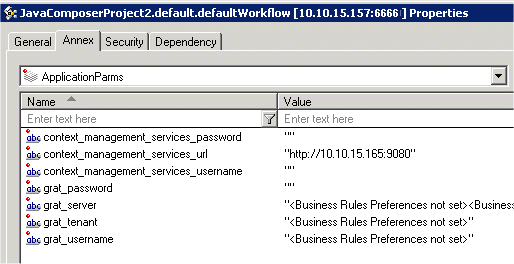
Travail avec les données renvoyées
Voici un exemple sur la façon de travailler avec des données de résultats renvoyées par le bloc de règles métier. Un exemple de la sortie peut présenter l'extrait ci-dessous, qui sera stockée dans le myOutputVar variable de sortie.
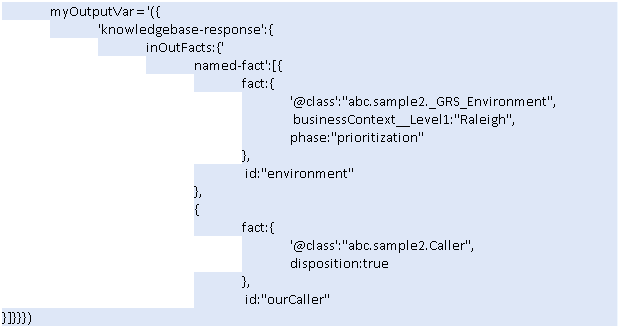
Pour extraire la valeur du champ disposition, utilisable une expression comme suit :
myDisposition = myOutputVar ["réponse de la base de connaissances"] .inOutFacts ["fait nommé"].fact.disposition [1]
Il retourne true.
Propriété d'Extensions ORS
A partir de 8.1.4, blocs de Composer permettant de créer des applications de routage (à l'exception des déconnexion et EndParallel blocs) ajouter un nouveau ORS Extensions propriété.

